三星nt900电脑怎么截图?快捷键和方法有哪些?
三星NT900系列电脑作为三星旗下的高端产品线,凭借其出色的性能、精美的设计和丰富的功能深受用户喜爱,在日常使用中,截图是一项非常常见的操作,无论是记录重要信息、分享精彩瞬间还是解决技术问题,都离不开截图功能,三星NT900电脑预装了Windows操作系统,同时可能还配备了三星自带的软件,因此截图方法多种多样,用户可以根据不同的场景和需求选择最适合自己的方式,下面将详细介绍三星NT900电脑截图的多种方法,包括系统自带快捷键、截图工具、三星自带软件以及第三方工具等,帮助用户全面掌握截图技巧。

最快捷、最常用的截图方式莫过于使用Windows系统自带的快捷键,三星NT900电脑作为Windows设备,完全支持Windows的快捷键截图组合,最基础的快捷键是“PrtScn”(Print Screen)键,通常位于键盘的右上角区域,按下“PrtScn”键后,系统会将整个屏幕的内容复制到剪贴板中,此时用户需要打开任意图像编辑软件(如画图、Photoshop等),按下“Ctrl+V”将截图粘贴并进行保存,这种方式适合需要截取全屏内容且不希望安装额外软件的用户,如果只想截取活动窗口(即当前正在操作的窗口),可以按下“Alt+PrtScn”组合键,此时只会将当前活动窗口的图像复制到剪贴板,同样需要通过粘贴操作进行保存,需要注意的是,部分三星NT900键盘的“PrtScn”键可能需要配合“Fn”键使用才能触发截图功能,具体可以通过观察键盘上的图标或查看说明书确认。
除了基础的快捷键,Windows 10和Windows 11系统还提供了更强大的截图工具——“截图和草图”(Snip & Sketch),该工具不仅支持全屏截图、窗口截图,还支持自由形状截图、矩形截图和全屏截图等多种模式,并且可以在截图后进行简单的编辑和标注,启动“截图和草图”的方法有多种:一种方法是按下“Windows Shift+S”组合键,此时屏幕会变暗,并显示截图模式选择菜单,用户可以选择矩形、自由形状、窗口或全屏模式进行截图,截图完成后会自动弹出编辑窗口,用户可以在其中使用画笔、文本、橡皮擦等工具进行编辑,编辑完成后可以直接保存或分享,另一种方法是开始菜单中搜索“截图和草图”并启动,该工具还支持延迟截图功能,通过点击“新建”按钮可以选择“3秒延迟”或“10秒延迟”,方便用户截取包含下拉菜单或弹出窗口的内容,对于需要频繁使用截图功能的用户,还可以将“截图和草图”固定到任务栏或开始菜单,方便快速启动。
三星NT900电脑作为三星品牌产品,可能预装了一些三星自带的应用程序,Samsung Gallery”或“Samsung Notes”等软件也可能具备截图功能,在“Samsung Notes”中,用户可以在笔记界面找到截图工具,通过选择截图区域并将截图直接插入到笔记中,适合需要将截图与文字说明结合的场景,三星部分机型还支持“智能截屏”功能,该功能通常可以通过下拉通知栏找到快捷开关,开启后用户可以通过特定的手势或按键组合触发更智能的截图操作,比如滚动截屏(截取长页面)、截取不规则区域等,是否支持“智能截屏”取决于具体机型和预装的软件版本,用户可以在三星设置中的“高级功能”或“智能辅助”选项中查找相关功能,如果找不到三星自带截图工具,建议通过三星官方应用商店或支持页面下载最新的三星软件包,以获取完整的截图功能支持。
对于需要更高级截图功能的用户,第三方截图工具是不错的选择,常见的第三方截图工具如Snipaste、Lightshot、PicPick等,不仅功能丰富,而且操作简便,以Snipaste为例,它支持多种截图模式,包括矩形、圆形、自由形状、窗口等,还可以将截图贴在屏幕上作为临时参考,非常适合程序员或设计师使用,Lightshot则以轻量化和快速分享为特点,用户截图后可以直接上传到云端并生成链接,方便快速分享给他人,PicPick则内置了强大的图像编辑功能,包括标注、箭头、文字、模糊等工具,几乎可以满足所有日常截图编辑需求,安装第三方工具时,建议从官方网站或可信的应用商店下载,以确保软件安全可靠,需要注意的是,第三方工具可能会占用一定的系统资源,如果三星NT900电脑配置较低,建议选择轻量级的截图工具,避免影响电脑运行速度。

针对不同的使用场景,用户还可以选择不同的截图方式,如果需要截取游戏画面或全屏视频,由于全屏模式下快捷键可能无法直接使用,此时可以借助游戏录制软件(如NVIDIA GeForce Experience、AMD ReLive等)的截图功能,这些软件通常支持在游戏内通过快捷键截取高质量的游戏画面,如果需要截取网页长内容,可以使用浏览器自有的截图功能,如Chrome浏览器的“Ctrl+Shift+I”打开开发者工具,然后点击“更多工具”中的“截图”选项,选择“捕获整个区域”即可截取完整网页,三星NT900电脑如果支持触控屏,还可以使用Windows自带的“截图和草图”工具中的触控手势进行截图,例如用手指在屏幕上滑动选择截图区域,操作更加直观便捷。
为了帮助用户更清晰地了解不同截图方法的适用场景和操作步骤,以下表格总结了三星NT900电脑常见截图方式的对比:
| 截图方式 | 适用场景 | 操作步骤 | 优点 | 缺点 |
|---|---|---|---|---|
| PrtScn键 | 快速截取全屏或活动窗口 | 按PrtScn(或Fn+PrtScn)复制到剪贴板,粘贴到图像编辑软件保存 | 无需安装额外软件,操作简单 | 功能单一,无法编辑,需手动保存 |
| Alt+PrtScn键 | 截取当前活动窗口 | 按Alt+PrtScn复制窗口到剪贴板,粘贴保存 | 快速定位目标窗口,适合多窗口操作 | 同样无法直接编辑 |
| Windows Shift+S | 需要选择区域、编辑或快速分享 | 按组合键选择截图模式,编辑后保存或分享 | 支持多种截图模式,内置编辑工具 | 需要Windows 10/11系统,编辑功能有限 |
| 三星自带截图工具 | 利用品牌特色功能,如滚动截屏 | 通过通知栏或应用启动,根据提示操作(需确认机型支持) | 可能支持滚动截屏、智能识别等特色功能 | 部分机型可能不支持,功能稳定性待验证 |
| 第三方截图工具 | 高级编辑、延迟截图、贴图等功能需求 | 下载安装软件后,根据软件说明使用快捷键或界面操作 | 功能丰富,可定制性强,适合专业用户 | 需安装软件,可能占用系统资源 |
| 浏览器/游戏软件截图 | 网页长截图、游戏画面截图 | 使用浏览器自带截图功能或游戏录制软件的截图工具 | 针对特定场景优化,截图效果佳 | 仅适用于特定软件或场景 |
在实际使用过程中,用户可能会遇到一些截图相关的问题,例如截图模糊、无法保存、快捷键无响应等,针对这些问题,可以尝试以下解决方法:如果截图模糊,可能是分辨率设置不当,建议检查三星NT900电脑的显示分辨率是否为推荐值;如果截图无法保存,可能是剪贴板功能异常,可以尝试重启电脑或使用第三方剪贴板工具;如果快捷键无响应,可以检查键盘驱动是否正常,或尝试通过屏幕键盘操作确认按键是否损坏,定期更新显卡驱动和Windows系统也可以确保截图功能的稳定性。
为了解答用户可能存在的其他疑问,以下提供两个常见问题的解答:
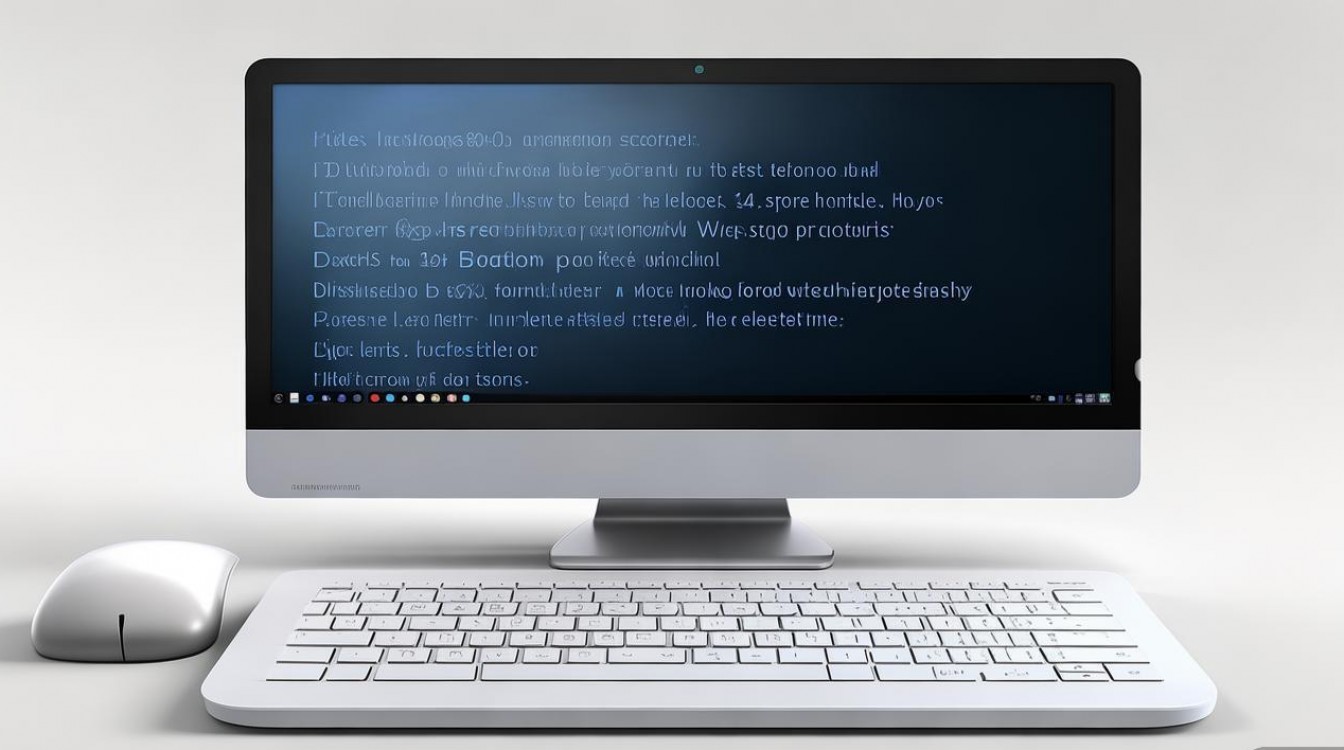
FAQs:
-
问:三星NT900电脑截图后图片保存在哪里?
答:截图后的图片保存位置取决于使用的截图方式,使用“PrtScn”或“Alt+PrtScn”键截图时,图片仅复制到剪贴板,需要手动粘贴到图像编辑软件(如画图)并选择保存路径,默认保存位置为“图片”文件夹中的“屏幕截图”子文件夹,使用“Windows Shift+S”截图时,编辑窗口会默认将图片保存到“图片”文件夹的“截图”子文件夹,用户也可以在编辑窗口中点击“保存”按钮选择其他路径,使用第三方截图工具时,保存路径可以在工具的设置中自定义,通常默认为“文档”或“图片”文件夹。 -
问:为什么三星NT900电脑的“Windows Shift+S”快捷键无法使用?
答:“Windows Shift+S”快捷键无法使用可能有以下原因:一是电脑未安装Windows 10或Windows 11系统,该快捷键仅适用于这两个系统版本;二是系统中的“截图和草图”服务被禁用,可以通过按“Win+R”输入“snippingtool”并回车尝试启动,如果无法启动,建议在Windows设置中检查相关服务是否开启;三是键盘驱动异常,可以尝试更新键盘驱动或重新插拔键盘;四是快捷键被其他软件占用,可以通过修改第三方软件的快捷键设置或暂时关闭相关软件来解决,如果以上方法均无效,可以考虑使用其他截图方式替代。
版权声明:本文由环云手机汇 - 聚焦全球新机与行业动态!发布,如需转载请注明出处。












 冀ICP备2021017634号-5
冀ICP备2021017634号-5
 冀公网安备13062802000102号
冀公网安备13062802000102号